Win10无法使用PIN码登录的解决方法!
发布时间:2017-04-06 20:57:44 浏览数:
在最新的Win10操作系统中,新增加了pin码的登录方式。使用Pin码的加密方式可以更加有效的保障系统账户的安全。但是有用户准备使用pin码登录的时候却遇到了pin码不可用的情况,该怎么办?下面【系统粉】小编给大家分享下设置方法!
步骤:
1、按下【Win+R】组合键呼出运行,输入:services.msc 点击确定打开服务;
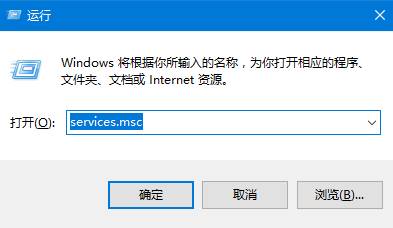
2、在服务窗口找到【IPsec Policy Agent】服务,然后双击打开;
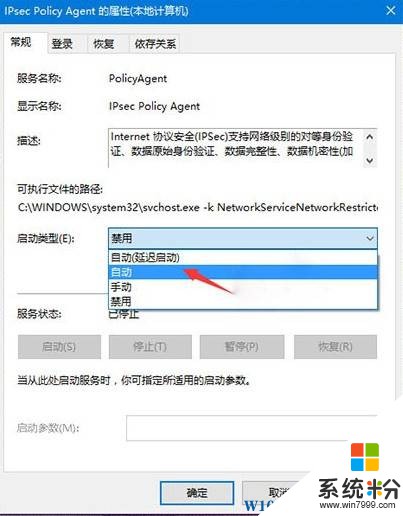
3、将该服务【启动类型】设置为“自动”,点击“确定”;
4、然后选中IPsec Policy Agent服务,在左侧点击【启动此服务】来启动该服务即可使用pin码了。
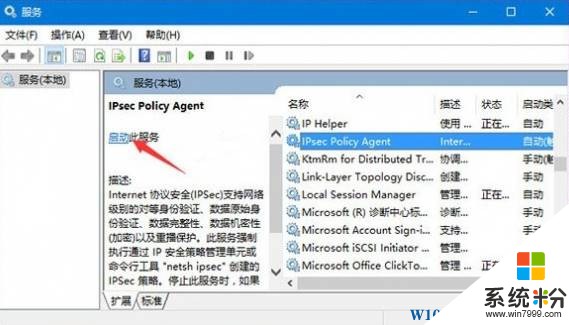
以上就是小编给大家分享Win10无法使用PIN码登录的解决方法!
步骤:
1、按下【Win+R】组合键呼出运行,输入:services.msc 点击确定打开服务;
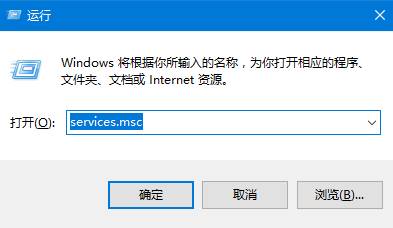
2、在服务窗口找到【IPsec Policy Agent】服务,然后双击打开;
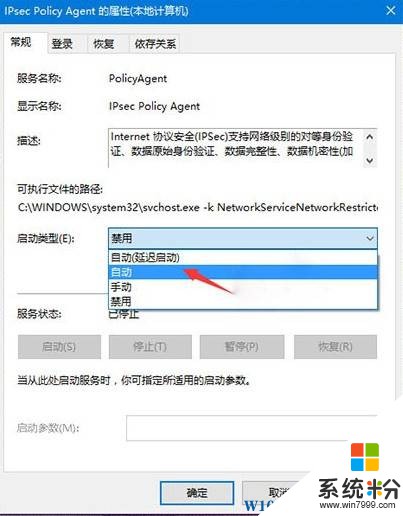
3、将该服务【启动类型】设置为“自动”,点击“确定”;
4、然后选中IPsec Policy Agent服务,在左侧点击【启动此服务】来启动该服务即可使用pin码了。
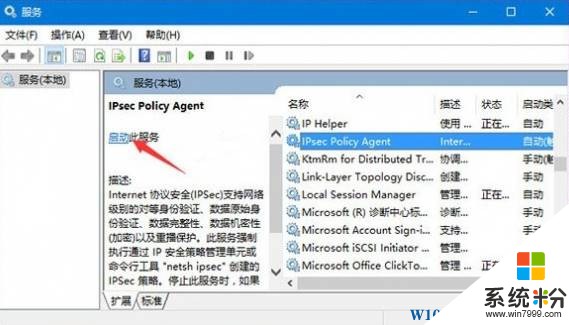
以上就是小编给大家分享Win10无法使用PIN码登录的解决方法!